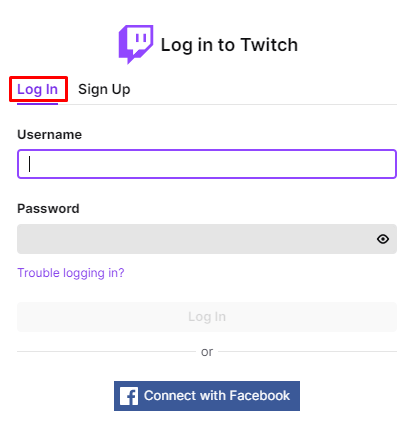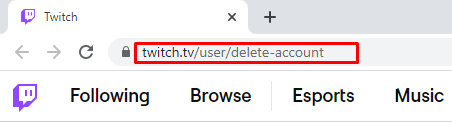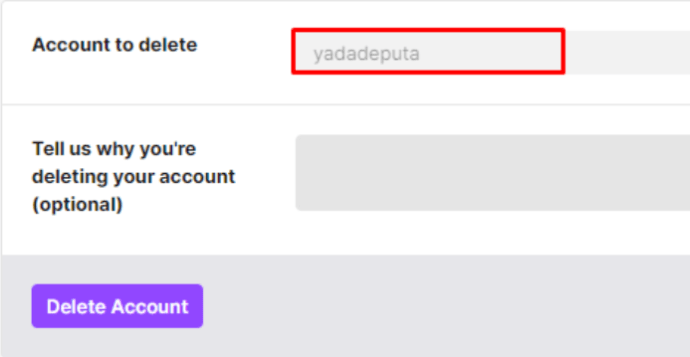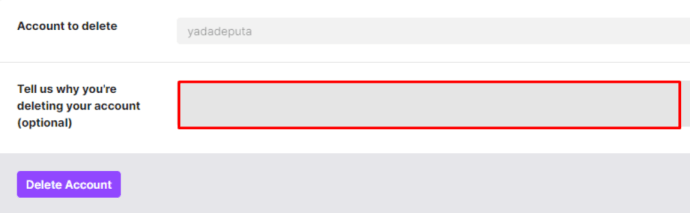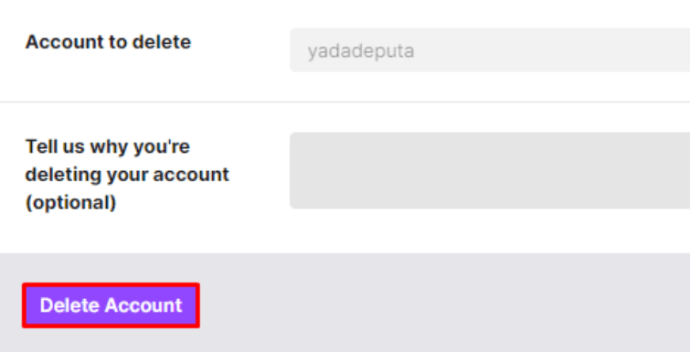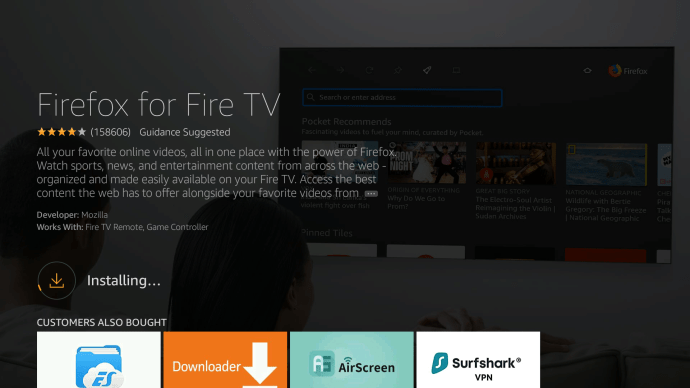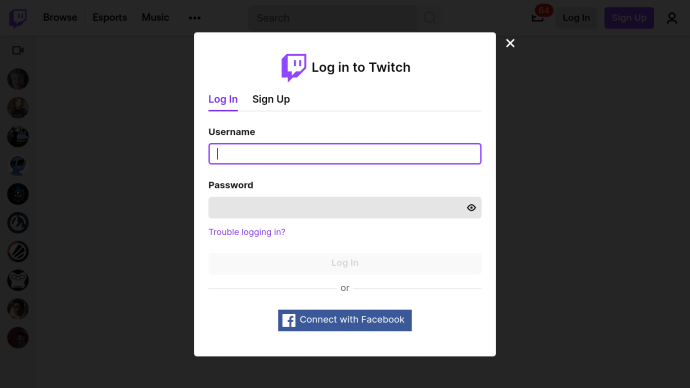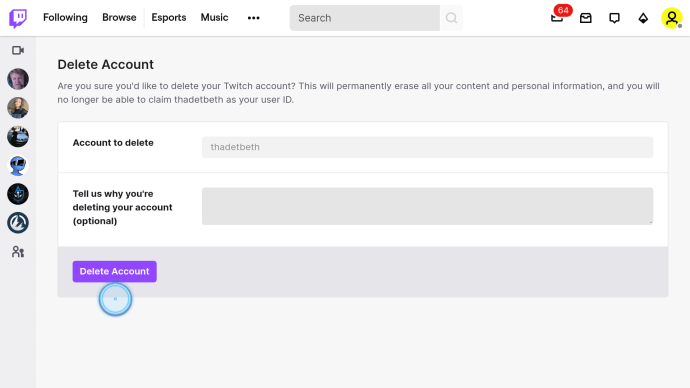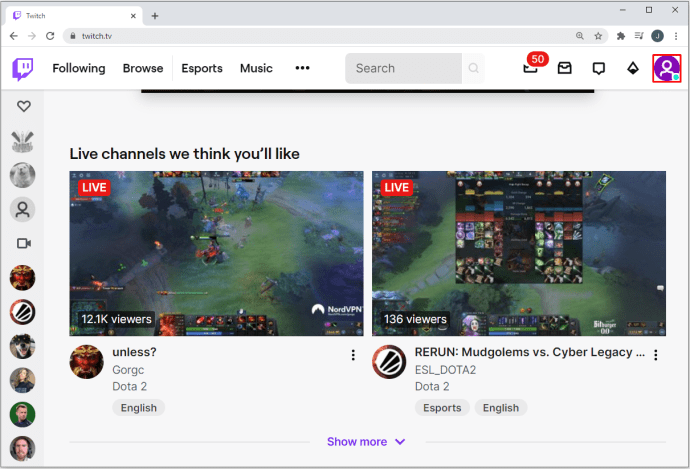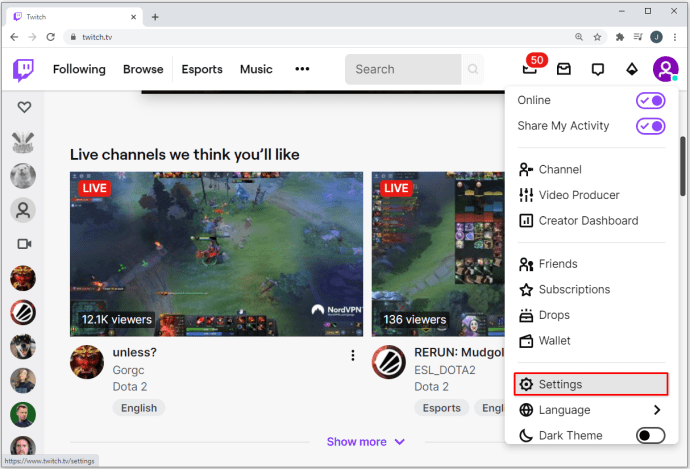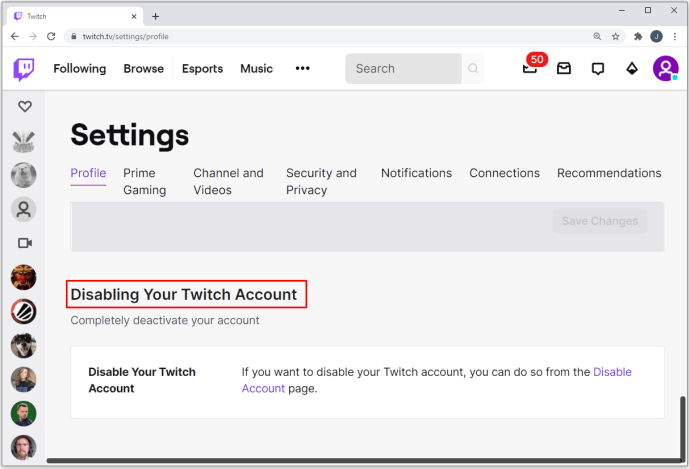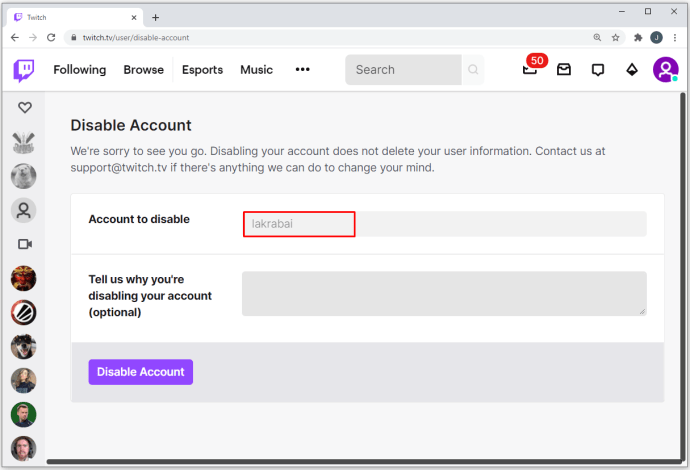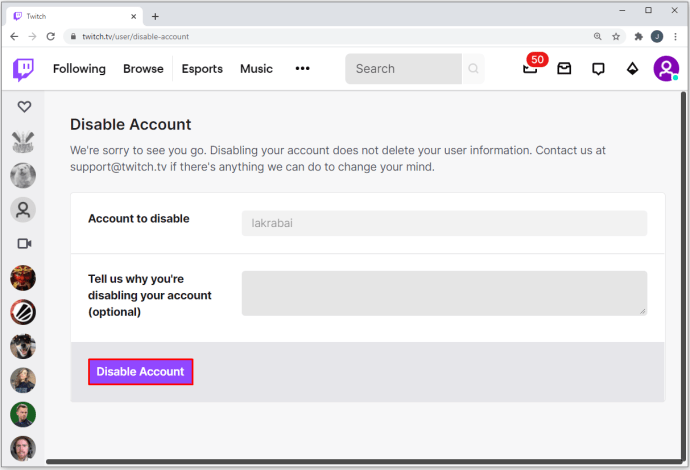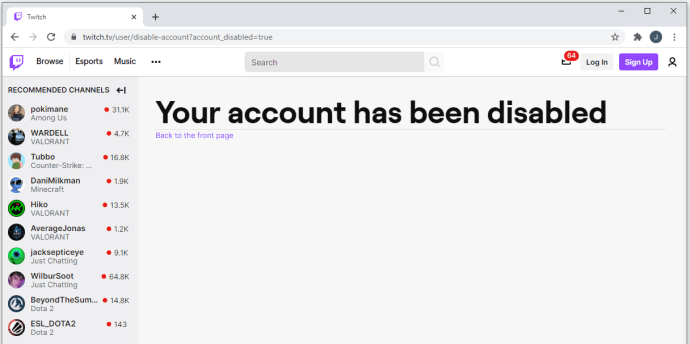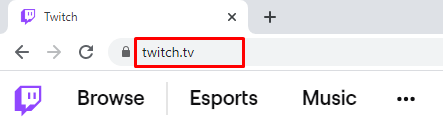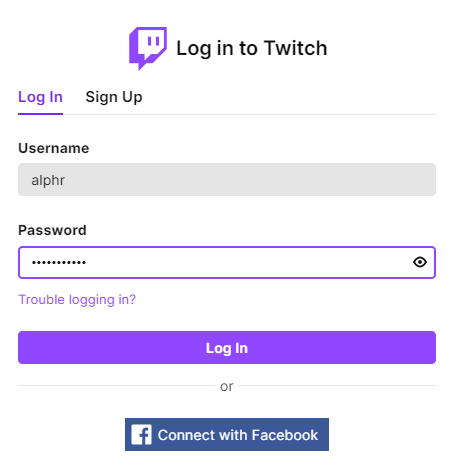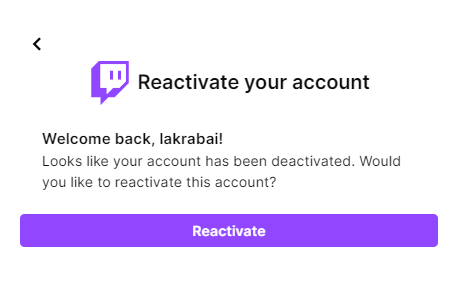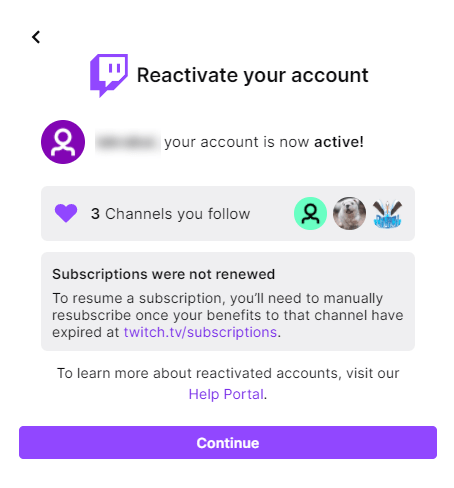Як видалити обліковий запис Twitch
Twitch, можливо, є найпопулярнішою платформою для потокової передачі ігор, але вона не обов’язково підходить для всіх. Якщо ви один із тих людей, які встановили Twitch, але більше не хочуть зберігати свій обліковий запис, вам пощастило. У цій статті ми покажемо вам, як видалити обліковий запис Twitch для багатьох платформ, на яких він доступний, а також іншу корисну інформацію, пов’язану з обліковим записом.
Як видалити обліковий запис Twitch з ПК Windows, Mac або Chromebook
На відміну від функції вимкнення, видалення вашого облікового запису Twitch не можна зробити безпосередньо з вашої фактичної сторінки Twitch. Щоб це зробити, вам знадобиться пряме посилання на функцію видалення облікового запису Twitch. Щойно ваш обліковий запис буде видалено, вся відповідна інформація буде видалена, включно з наявними підписками, підписками та відео. Якщо ви все одно хочете продовжити, ви можете виконати такі дії:
- Увійдіть у свій обліковий запис Twitch.
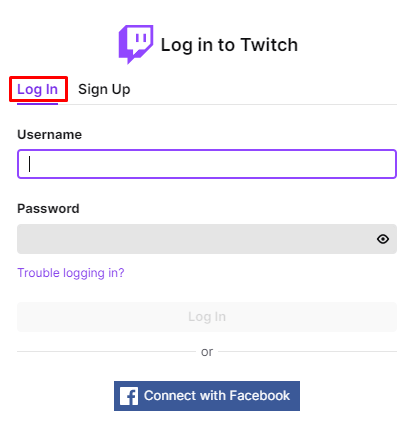
- В адресному рядку браузера введіть //www.twitch.tv/user/delete-account або натисніть це посилання, щоб перейти на сторінку видалення облікового запису.
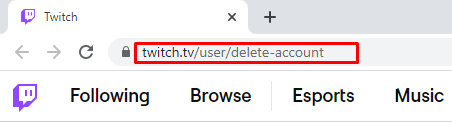
- Введіть назву облікового запису, який потрібно видалити.
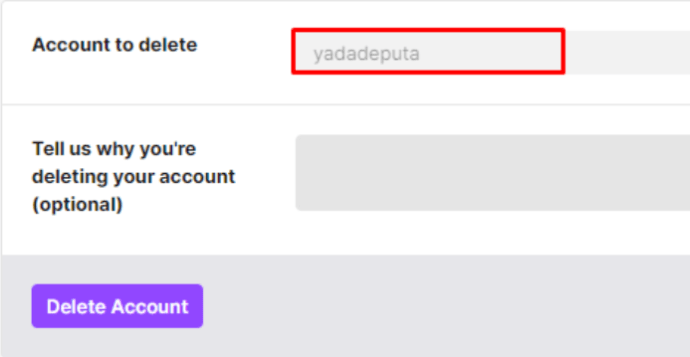
- За бажанням ви також можете ввести причину видалення облікового запису.
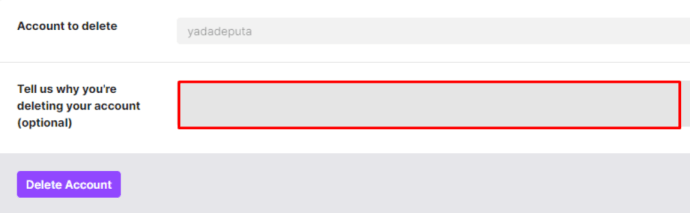
- Натисніть кнопку Видалити обліковий запис.
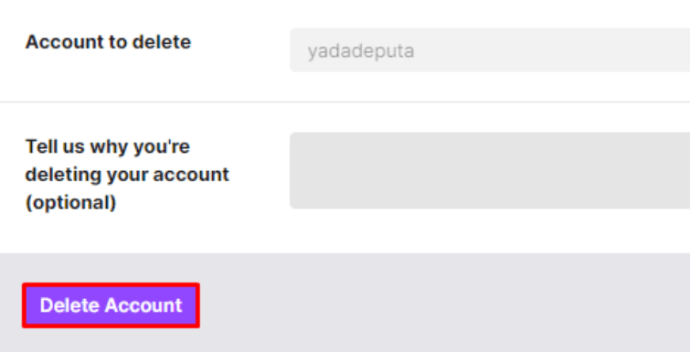
- Вас попросять ввести пароль у вікні підтвердження.
- Натисніть Підтвердити.
- Ви будете перенаправлені на вашу домашню сторінку з повідомленням, що ваш обліковий запис Twitch видалено. Перейдіть або оновіть цю сторінку, щоб завершити процес.

- Тепер ваш обліковий запис має бути видалено.
Як видалити обліковий запис Twitch з iPhone
На відміну від більшості функцій Twitch, опція видалення облікового запису насправді недоступна в мобільній версії програми. Якщо ви хочете видалити свій обліковий запис на iPhone, вам все одно потрібно буде отримати доступ до сторінки видалення облікового запису у веб-браузері. Для цього виконайте такі дії:
- Відкрийте програму Twitch і увійдіть.
- Відкрийте свій мобільний браузер і введіть //www.twitch.tv/user/delete-account або торкніться цього посилання.
- Виконайте видалення облікового запису, як описано в інструкціях для Windows, Mac або Chromebook, наведених вище.
Як видалити обліковий запис Twitch з пристрою Android
Twitch — це програма, яка не залежить від платформи. Таким чином, видалення облікового запису на пристрої Android буде таким же процесом, як і на iPhone. Сама мобільна програма не має прямої функції, тому вам потрібно буде отримати доступ до посилання для видалення облікового запису. Зверніться до інструкцій, наведених у розділі iPhone вище.
Як видалити обліковий запис Twitch з Firestick
Якщо ви використовуєте Amazon Firestick для перегляду відео Twitch, то видалення облікового запису під час використання пристрою буде схоже на видалення на комп’ютері. Як згадувалося, Twitch не є програмою для певної платформи, і на самій сторінці Twitch немає посилання на пряме видалення. Якщо ви хочете зробити це на Firestick, виконайте такі дії:
- На домашній сторінці Firestick натисніть значок пошуку у верхній лівій частині екрана.

- Введіть у своєму поточному веб-переглядачі. Якщо у вас його не встановлено, ви можете завантажити одне з наступного:
1. Шовк для Amazon.
2. Firefox для Fire TV
3. Опера
Ви також можете використовувати інші браузери, але вам знадобиться можливість завантаження з невідомих джерел.
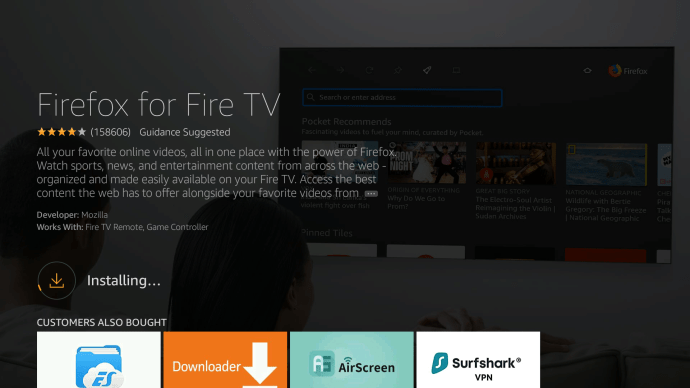
- У веб-браузері перейдіть на сторінку облікового запису Twitch і увійдіть.
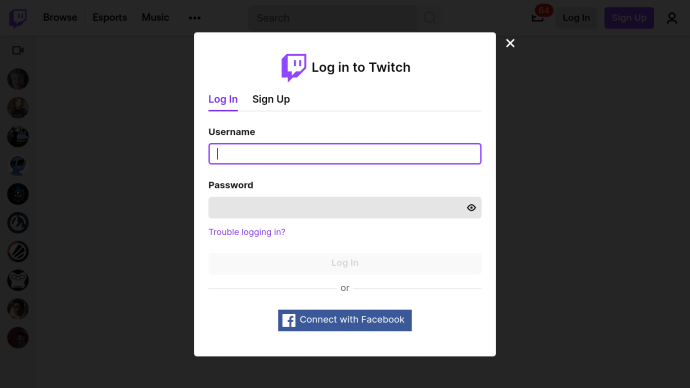
- Введіть //www.twitch.tv/user/delete-account у своєму веб-переглядачі. Звідси процедура точно така ж, як і на ПК з Windows, Mac або Chromebook. Будь ласка, зверніться до інструкцій, наведених вище.
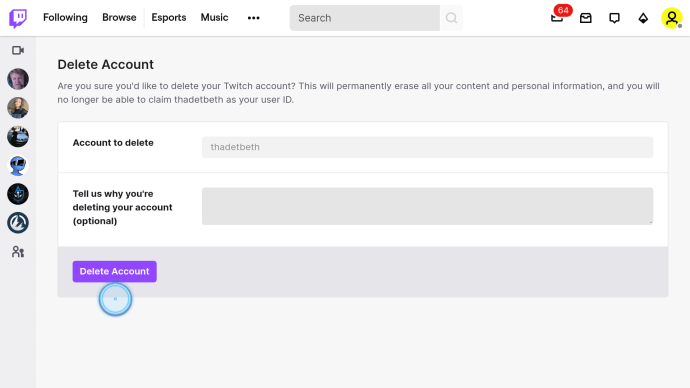
Як видалити обліковий запис Twitch з пристрою Roku
Як і для інших пристроїв, згаданих у цій статті, видалення облікового запису Twitch на Roku потрібно буде зробити у веб-браузері. Однак, на відміну від інших платформ, це не так легко зробити на Roku, оскільки можливості веб-перегляду на пристрої не настільки розвинені, як у його сучасних. Для цього вам дійсно краще використовувати телефон.
Якщо ви все одно хочете зробити це на своєму Roku, ви можете зробити це, виконавши наступне:
- На домашній сторінці Roku виберіть Пошук у меню.
- Введіть Web Browser X або POPRISM Web Browse.
- Установіть ці програми відповідно до інструкцій.
- Відкрийте програму браузера, яку ви вибрали. Звідси увійдіть у свій обліковий запис Twitch.
- Дотримуйтесь інструкцій, наведених вище на ПК Windows, Mac або Chromebook.
Як видалити обліковий запис Twitch з Apple TV
Чомусь Apple ще не розробила відповідний веб-браузер для Apple TV і, схоже, не поспішає це робити. Оскільки видалення вашого облікового запису Twitch потрібно виконати на веб-сторінці видалення облікового запису, це не можна зробити на вашому Apple TV, оскільки веб-браузер недоступний.
Ви можете переглядати Інтернет на своєму Apple TV за допомогою AirPlay, але це означає, що для цього ви будете використовувати iPhone або Mac. Якщо у вас уже є ці пристрої, то немає сенсу додавати ще один рівень складності, виконуючи процес видалення облікового запису на Apple TV. Технічно ви може встановіть браузер на Apple TV, змінивши рядки коду в ОС, але це занадто складно і насправді не варте зусиль.
Як відключити обліковий запис Twitch
Якщо замість остаточного видалення облікового запису Twitch ви хочете вимкнути його лише на певний період часу, то цей процес легше, ніж видалення облікового запису. Процес виконання такий:
Вимкнення облікового запису Twitch на настільному ПК
- Відкрийте та увійдіть у свій обліковий запис Twitch.
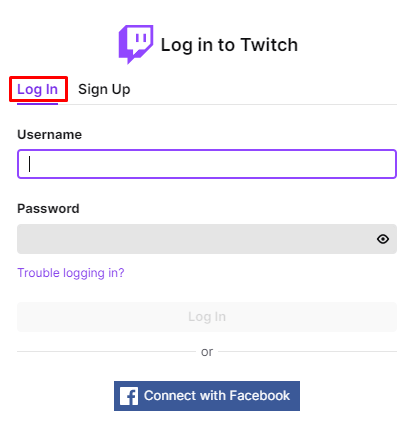
- Натисніть на піктограму свого профілю у верхньому правому куті екрана.
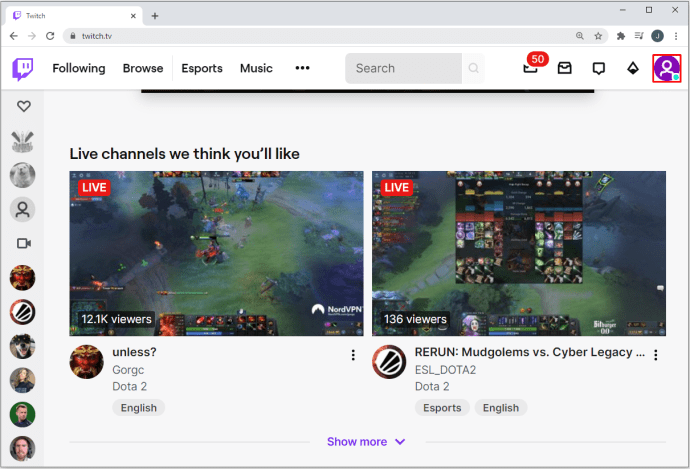
- У спадному меню виберіть і натисніть Налаштування.
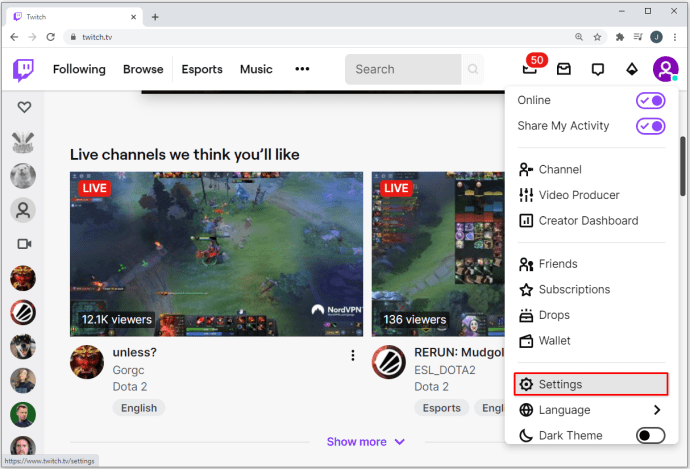
- Прокрутіть вниз, поки не побачите вкладку «Вимкнення облікового запису Twitch».
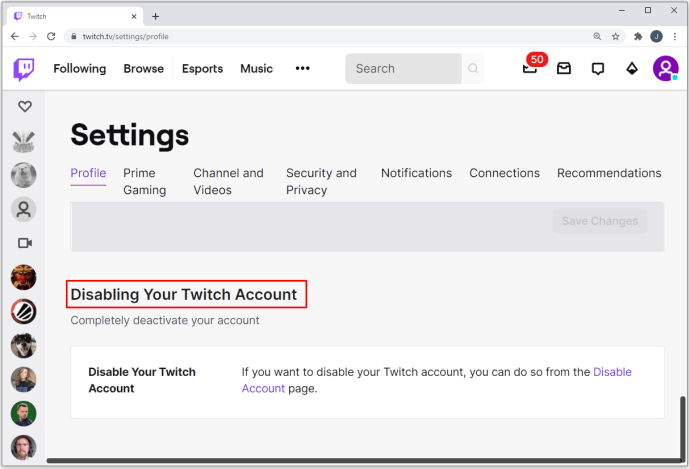
- Натисніть посилання на сторінку Вимкнути обліковий запис.

- Введіть назву облікового запису, який потрібно вимкнути. За бажанням, ви також можете ввести причину, чому ви хочете вимкнути свій обліковий запис.
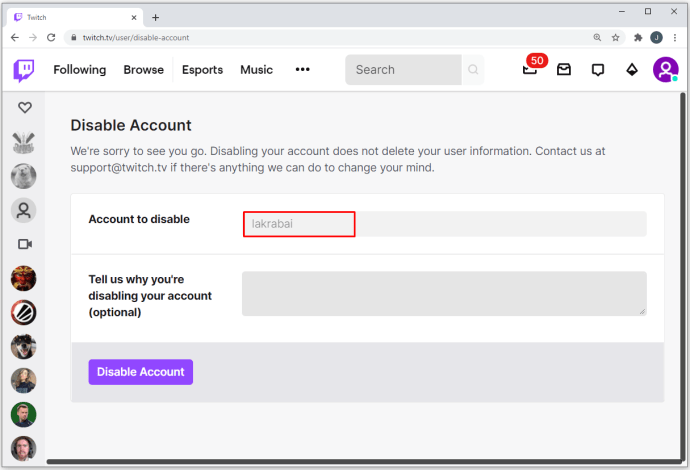
- Натисніть Вимкнути обліковий запис.
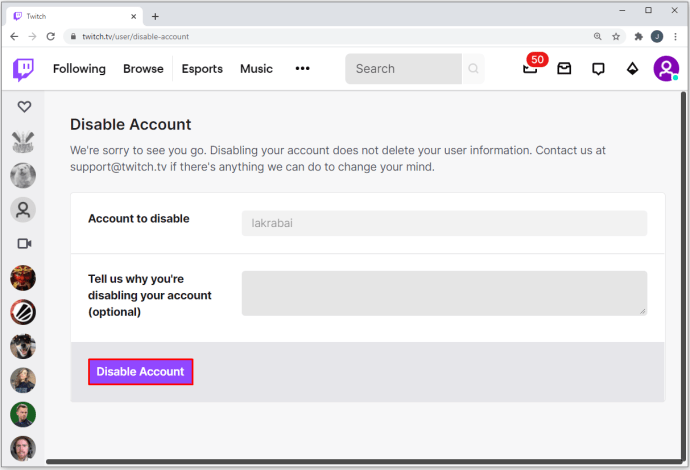
- У спливаючому вікні, що з’явиться, введіть свій пароль і натисніть Підтвердити.
- Після цього вам буде надіслано повідомлення про те, що ваш обліковий запис вимкнено.
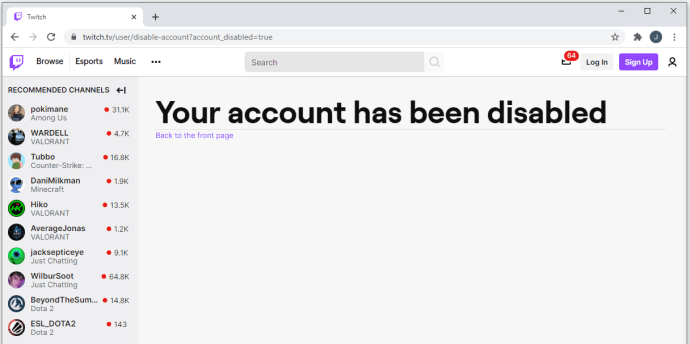
Вимкнення облікового запису Twitch на мобільному пристрої
Як і під час видалення облікового запису, функція вимкнення облікового запису недоступна в самому мобільному додатку. Щоб вимкнути свій обліковий запис Twitch на мобільному пристрої, відкрийте додаток для мобільного веб-переглядача, а потім дотримуйтесь інструкцій, наведених у розділі Вимкнення облікового запису Twitch на настільному ПК, наведених вище.
Коли ви вимкнете свій обліковий запис, Twitch все одно зберігатиме вашу особисту інформацію, а також список ваших підписників, ваших підписок і будь-які відео, які можуть бути у вашому обліковому записі. Це означає, що якщо ви передумаєте і хочете повернути старий обліковий запис, ви можете зробити це, повторно активувавши його.
Як повторно увімкнути свій обліковий запис Twitch
Якщо ви бажаєте повторно активувати свій обліковий запис, ви можете зробити це, виконавши такі дії у веб-переглядачі:
- Відкрийте Twitch.
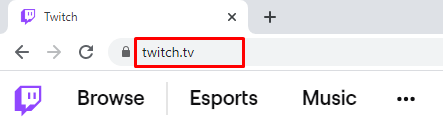
- У вікні входу введіть деактивовані ім’я користувача та пароль.
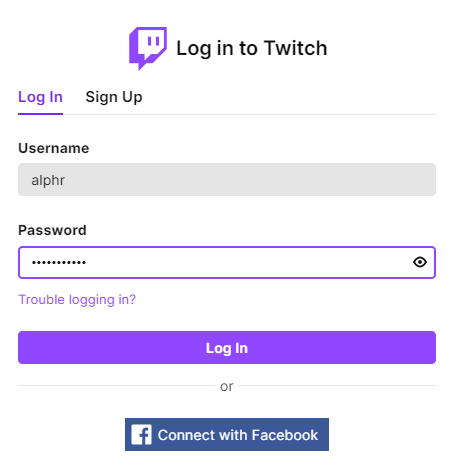
- З'явиться повідомлення про те, що поточний обліковий запис деактивовано. Натисніть на Повторно активувати.
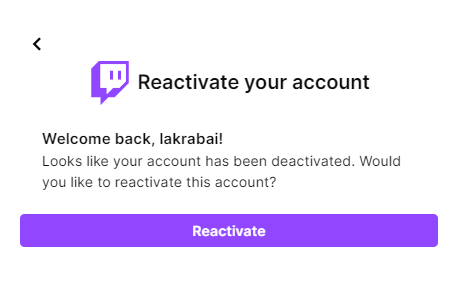
- Ви отримаєте ще одне повідомлення про те, що обліковий запис повторно активовано. Натисніть «Продовжити», щоб перейти на домашню сторінку Twitch.
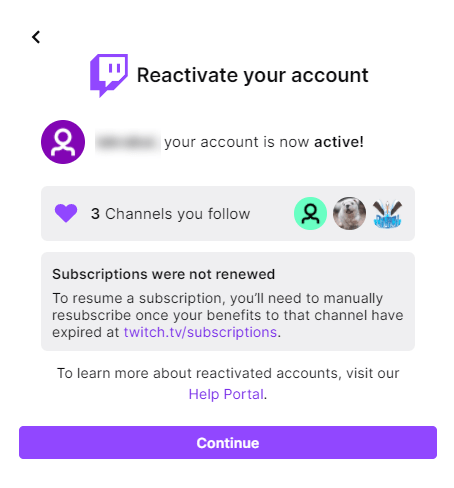
Важливі речі, які слід пам’ятати перед видаленням або вимкненням облікового запису
Перш ніж видалити або вимкнути свій обліковий запис, важливо мати на увазі кілька моментів, перш ніж продовжити:
- Якщо у вас є інші облікові записи в соціальних мережах або в ігрових сервісах, подумайте про те, щоб відключити їх, перш ніж видаляти або вимикати свій обліковий запис. Це полегшить вам підключення цих облікових записів до іншого каналу, якщо ви хочете створити новий.
- Якщо ви лише вимикаєте свій обліковий запис, будь-які підписки, які не оновлені під час перебування вашого облікового запису в автономному режимі, потрібно буде поновити вручну. Автоматичні підписки не діють, поки ваш обліковий запис деактивовано. Перейдіть на сторінку підписки на Twitch, щоб переглянути всі ваші підписки, термін дії яких закінчився, і знову ввімкнути їх. Якщо ви видалили свій обліковий запис, усі ваші записи про підписку також буде видалено.
- Якщо ви видалили свій обліковий запис Twitch, але передумали, ви все одно можете повернути свій канал, увімкнувши його, як показано вище. Це можна зробити лише в тому випадку, якщо запит на видалення було надіслано протягом 90 днів після вашого запиту на повторну активацію. Після того, як цей проміжок часу мине, видалення стає остаточним і не може бути скасовано.
- Якщо ви лише вимкнули свій обліковий запис, будь-який баланс Bits, підписки на канал, підписники та відповідна інформація про канал буде повністю відновлена після повторної активації.
- Пам’ятайте, що Twitch регулярно переробляє облікові записи та імена користувачів, коли минув певний період без будь-якої активності. Якщо ви вимкнули свій обліковий запис, у вас є 12 місяців, перш ніж Twitch поверне свій обліковий запис. Будь-яка інформація про обліковий запис буде видалена, а ім’я користувача знову стане загальнодоступним. Цей 12-місячний період повторного використання також застосовується до облікових записів, які не були деактивовані, але не виявляли ознак активності. Щоб запобігти цьому, просто увійдіть у свій обліковий запис, і зворотний відлік буде скинуто.
- Якщо ви хочете, можна створити більше одного облікового запису Twitch. Ця опція доступна для будь-якого користувача, який має підтверджений обліковий запис електронної пошти. Цей параметр вимкнено за замовчуванням, але його можна ввімкнути, виконавши такі дії:
- Натисніть на значок свого профілю у верхньому правому куті екрана.
- Виберіть і натисніть Налаштування в меню.
- На вкладках натисніть Налаштування та Конфіденційність.
- У розділі «Контакт» поверніть перемикач «Увімкнути створення додаткового облікового запису».
Зручна інформація
Знання того, як видалити обліковий запис Twitch, є корисною інформацією, особливо якщо ви лише пробуєте службу. Завжди корисно видалити особисті дані з сайтів, які ви дійсно не збираєтеся використовувати. Оскільки реєстрація облікового запису Twitch безкоштовна, ви завжди можете зробити це знову, якщо коли-небудь передумаєте.
Чи були у вас коли-небудь проблеми під час видалення облікового запису Twitch? Поділіться своїми думками в розділі коментарів нижче.